
Enregistrer du contenu audio dans Keynote sur Mac
Vous pouvez enregistrer du contenu audio afin de l’utiliser comme narration en voix off ou comme bande-son pour une seule diapositive ou pour l’ensemble de votre présentation. Une narration en voix off est un enregistrement synchronisé de votre voix qui commente chaque diapositive. Elle est particulièrement utile lorsque votre présentation est lue dans une configuration de type borne automatique.
Pour en savoir plus sur l’ajout d’un fichier vidéo et audio existant à une diapositive, consultez la rubrique Ajouter des données vidéo et audio.
Enregistrer du contenu audio
Accédez à l’app Keynote
 sur votre Mac.
sur votre Mac.Ouvrez une présentation, cliquez sur
 dans la barre d’outils, puis choisissez « Enregistrer l’audio ».
dans la barre d’outils, puis choisissez « Enregistrer l’audio ».Remarque : après avoir enregistré votre contenu, vous pouvez insérer l’enregistrement où vous souhaitez dans la présentation.
Pour commencer l’enregistrement, cliquez sur
 . Pour mettre fin à l’enregistrement, cliquez sur
. Pour mettre fin à l’enregistrement, cliquez sur  .
.Pour afficher un aperçu de votre enregistrement, cliquez sur Aperçu.
Pour lire l’enregistrement à partir d’un moment précis, placez votre curseur sur l’enregistrement, balayez vers la gauche ou vers la droite pour placer la ligne noire (ou faites glisser la barre de défilement), puis cliquez sur Aperçu.
Pour interrompre le contenu audio, cliquez sur Pause.
Pour modifier l’enregistrement, cliquez sur Modifier, puis effectuez l’une des opérations suivantes :
Réenregistrer une section : Déplacez les poignées bleues afin de sélectionner la section. Cliquez sur
 pour réenregistrer le contenu de cette section.
pour réenregistrer le contenu de cette section.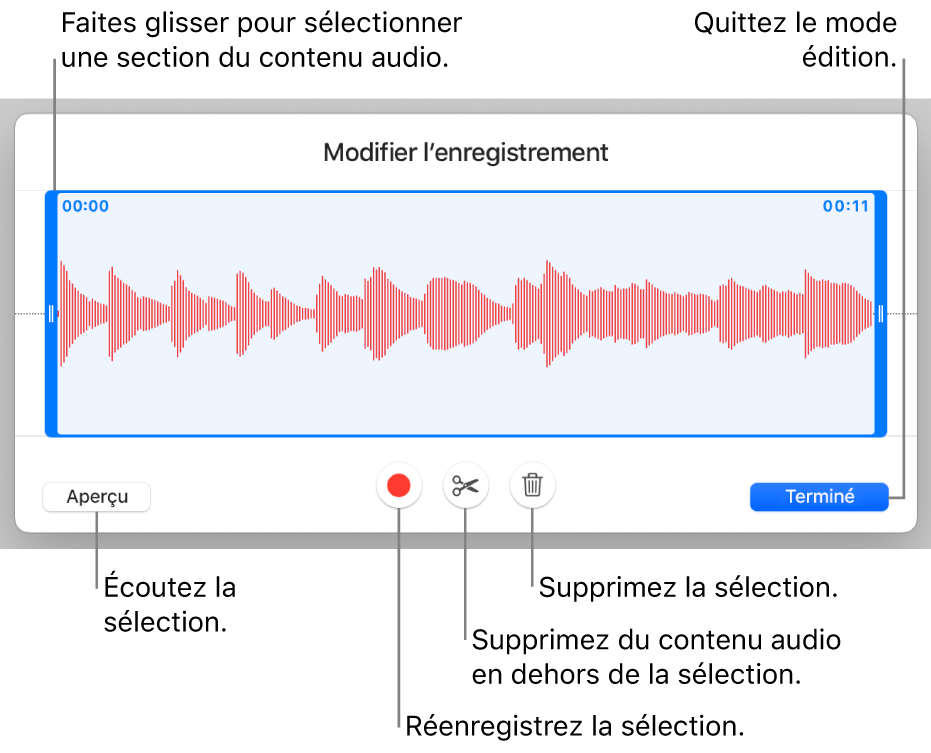
Élaguer : Faites glisser les poignées bleues pour choisir la section que vous souhaitez conserver. Cliquez sur
 pour supprimer tout le contenu qui ne se trouve pas entre les poignées.
pour supprimer tout le contenu qui ne se trouve pas entre les poignées.Supprimer la totalité ou une partie de l’enregistrement : Faites glisser les poignées bleues pour choisir la section que vous souhaitez supprimer. Cliquez sur
 pour supprimer tout ce qui est contenu entre les poignées.
pour supprimer tout ce qui est contenu entre les poignées.
Une fois vos modifications terminées, cliquez sur Terminé.
Sur la diapositive où vous souhaitez ajouter l’enregistrement, cliquez sur Insérer, puis faites glisser
 pour positionner l’audio n’importe où dans la présentation.
pour positionner l’audio n’importe où dans la présentation.Le contenu audio enregistré apparaît sous forme d’objet dans la diapositive lorsque vous modifiez la présentation, mais il n’est pas visible quand vous la présentez.
Pour lire votre enregistrement dans la diapositive, cliquez sur
 .
.
Vous pouvez également partager votre enregistrement en tant que fichier audio. Cliquez sur l’enregistrement en maintenant la touche Contrôle enfoncée dans la diapositive, choisissez Partager l’enregistrement, puis sélectionnez la méthode d’envoi de votre choix.
Pour en savoir plus sur le minutage de vidéos et de contenus audio dans votre présentation, consultez la rubrique Modifier des données vidéo et audio.
Capturer une narration en voix off
Pour capturer une narration en voix off, progressez dans la présentation en suivant votre rythme naturel pendant que vous parlez. Au fur et à mesure que vous progressez à travers les diapositives ou compositions, votre voix et votre minutage sont enregistrés et conservés en vue de la lecture.
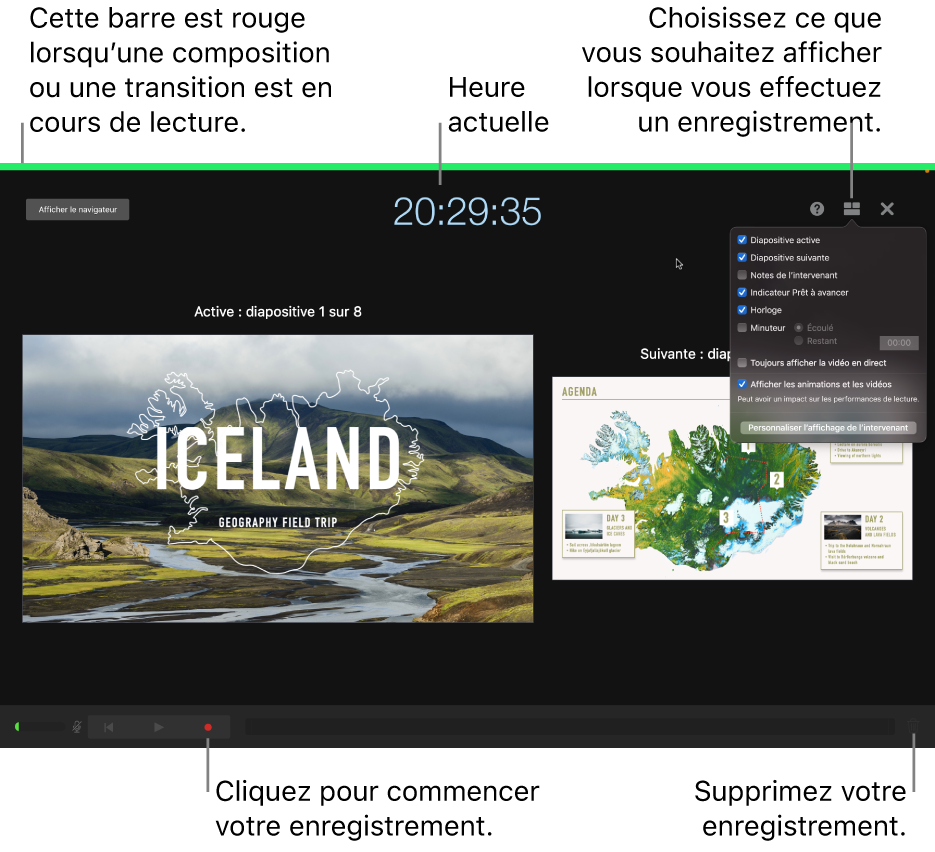
Accédez à l’app Keynote
 sur votre Mac.
sur votre Mac.Ouvrez une présentation, puis, dans le navigateur de diapositives, cliquez à l’endroit où vous souhaitez faire débuter l’enregistrement.
Cliquez sur
 dans la barre d’outils, puis cliquez sur l’onglet Audio en haut de la barre latérale située à droite.
dans la barre d’outils, puis cliquez sur l’onglet Audio en haut de la barre latérale située à droite.Cliquez sur Enregistrement dans la barre latérale.
La fenêtre d’enregistrement apparaît.
Pour démarrer l’enregistrement de votre présentation, cliquez sur
 en bas de la fenêtre.
en bas de la fenêtre.La minuterie entame un décompte à partir de 3 avant le début de la capture.
Parlez distinctement dans le micro pour commencer votre narration.
Pour passer à la diapositive suivante, cliquez sur la diapositive dans la fenêtre d’enregistrement ou appuyez sur la touche Flèche droite de votre clavier.
Vous pouvez mettre la capture en pause à tout moment en cliquant sur le bouton Pause. Cliquez sur
 pour reprendre l’enregistrement.
pour reprendre l’enregistrement.Pour arrêter l’enregistrement, cliquez sur
 .
.Appuyez sur la touche Esc. pour enregistrer la capture et quitter la présentation.
Pour écouter votre narration, lancez la lecture de vos diapositives.
Vous pouvez configurer Keynote pour optimiser le format et la qualité des images et des vidéos que vous ajoutez à vos présentations.